티스토리 뷰
인터넷을 하다 보면 팝업 창이 필요한 경우가 있습니다. 하지만 브라우저 기본 설정 때문에 차단되어 원하는 기능을 제대로 이용하지 못할 때가 있지요. 저 역시 인터넷 뱅킹이나 공공기관 사이트를 사용할 때 이런 불편을 여러 번 겪었습니다. 그럴 때마다 브라우저별로 차단을 해제해주면 문제를 간단히 해결할 수 있습니다. 여기서는 가장 많이 사용되는 Chrome, Microsoft Edge, Safari를 기준으로 팝업 차단 해제 방법을 정리했습니다.

1. Chrome(크롬)에서 팝업 차단 해제
특정 사이트의 허용
- 팝업이 차단된 페이지로 이동합니다.
- 주소창 오른쪽에 나타나는 차단 아이콘(네모 + X)을 클릭합니다.
- "사이트의 팝업 및 리디렉션을 항상 허용"을 선택한 뒤 "완료"를 누릅니다.
모든 사이트의 허용
- 브라우저 오른쪽 상단의 '더보기'(세 점 아이콘)를 클릭합니다.
- 설정 → 개인정보 보호 및 보안 → 사이트 설정으로 이동합니다.
- 팝업 및 리디렉션을 클릭합니다.
- "사이트에서 팝업을 전송하고 리디렉션을 사용할 수 있음"을 선택합니다.
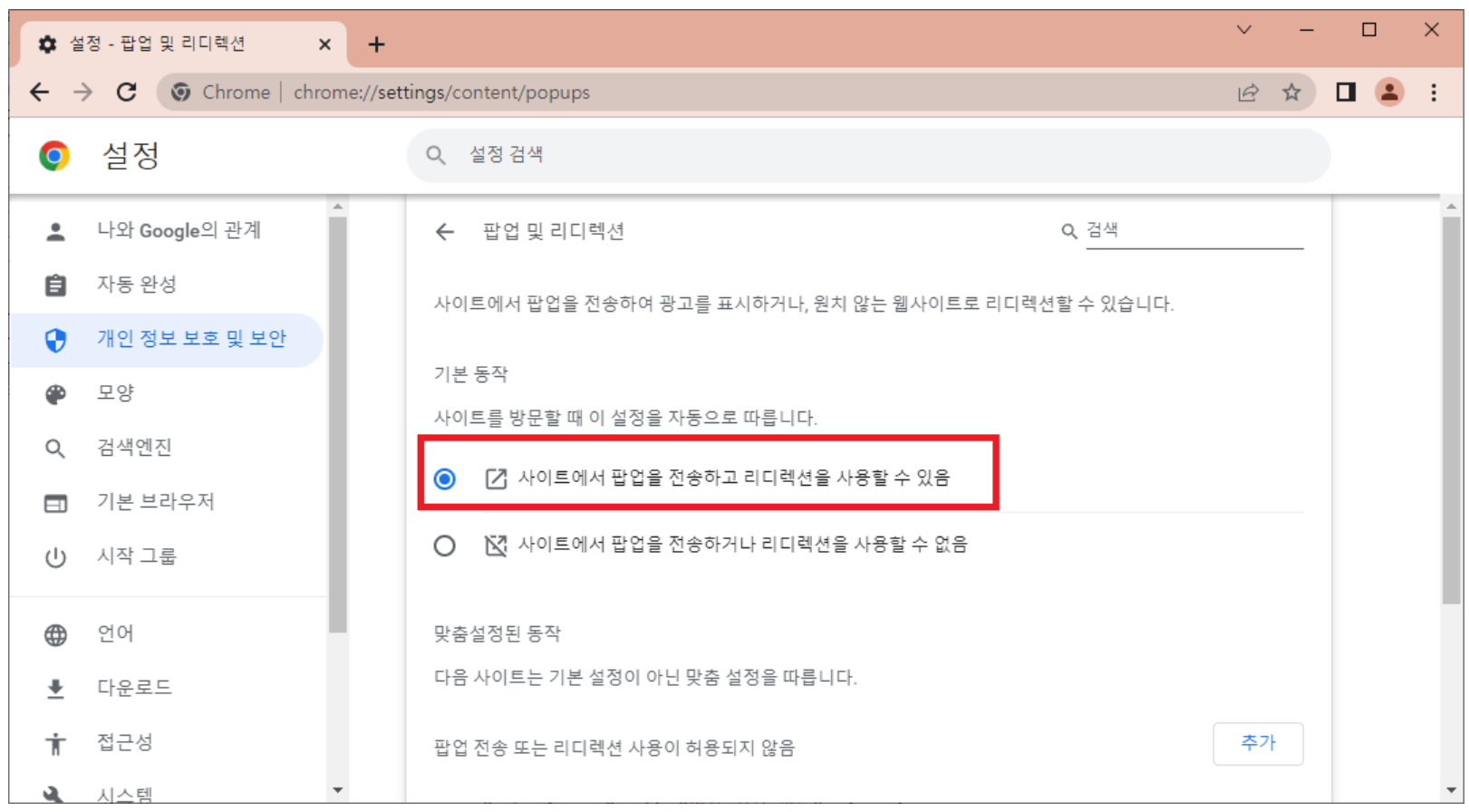
2. Microsoft Edge(엣지)에서 차단 해제
- 오른쪽 상단의 '설정 및 기타'(가로 점 3개)를 클릭합니다.
- 설정 → 쿠키 및 사이트 권한으로 이동합니다.
- 팝업 및 리디렉션을 선택합니다.
- '차단됨(권장)' 옆의 스위치를 눌러 차단을 해제합니다.
- 특정 사이트만 허용하려면 '허용' 목록에서 '추가'를 눌러 주소를 입력합니다.

3. Safari(사파리)에서 차단 해제
Mac(맥북)
- 상단 메뉴에서 Safari → 설정(Preferences)을 선택합니다.
- '웹 사이트' 탭을 클릭한 후 왼쪽에서 팝업 윈도우를 선택합니다.
- 오른쪽 '다른 웹사이트 방문 시' 항목을 '허용'으로 변경하거나 특정 사이트만 허용할 수 있습니다.
iPhone/iPad(아이폰/아이패드)
- 기기에서 설정 앱을 엽니다.
- 아래로 내려 Safari를 선택합니다.
- '일반' 섹션에서 팝업 차단 스위치를 끄면 됩니다.
위 방법대로 설정하면 필요한 사이트에서 정상적으로 띄울 수 있습니다. 다만, 모든 사이트의를 허용하면 원치 않는 광고 창도 함께 열릴 수 있으니, 가급적 특정 사이트만 허용하는 방식을 추천드립니다.
'T_T' 카테고리의 다른 글
| 네오스톤 바둑 바로가기 및 다운로드 (0) | 2025.09.11 |
|---|---|
| 지니 네비게이션 자동업데이트 안내 (0) | 2025.09.10 |
| 다음 밴드pc버전 다운로드 불가능합니다. (0) | 2025.09.08 |
| netflix.com/verifyage 방법 (1) | 2025.09.07 |
| 에임연습 사이트 몇가지 (3) | 2025.08.11 |
댓글
